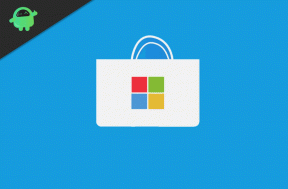Ako povoliť panel Galaxy S9 Edge na ľubovoľnom smartfóne [bez koreňového adresára]
Tipy A Triky Pre Android / / August 05, 2021
Galaxy S9 je najnovšie vydanie od spoločnosti Samsung. Je to jedno z najväčších vydaní tohto roku 2018. Dokázala dostatočne dobre zvládnuť svoj humbuk. Prináša množstvo vzrušujúcich funkcií, čo sa týka softvéru aj hardvéru. Jednou z funkcií je Galaxy S9 Edge Panel. V zásade môžete otvoriť svoje obľúbené alebo najpoužívanejšie aplikácie potiahnutím za okrajový panel. Okrajový panel môže byť na okraji zariadenia (ako to naznačuje názov). Môžete tiež vytvoriť viac panelov,
V tomto príspevku vám teda povieme, ako môžete Galaxy S9 Edge Panel povoliť doslova na akomkoľvek smartfóne. Nevyžaduje vôbec žiadny prístup root. Áno, v tom spočíva úlovok. Musíte si nainštalovať jednoduchú aplikáciu. Nižšie sme uviedli celý sprievodca, ako povoliť panel Galaxy S9 Edge na ľubovoľnom smartfóne. Tiež sme spomenuli odkaz na stiahnutie príslušnej aplikácie, ktorý na tento účel použijeme.
Samsung Galaxy S9 je dvoj SIM karta uvedená na trh vo februári 2018. Telefón je dodávaný s 5,80-palcovým dotykovým displejom s rozlíšením 1440 x 2960 pixelov. Beží na 1,7 GHz osemjadrovom procesore Samsung Exynos 9810 a 4 GB RAM. Dodáva sa s Androidom 8.0 Oreo out-of-the-box. Toto zariadenie obsahuje 64 GB rozšíriteľného interného úložiska. Galaxy S9 prináša 12-megapixelový primárny fotoaparát vzadu a 8-megapixelový fotoaparát vpredu.
Ako povoliť panel Galaxy S9 Edge na ľubovoľnom inteligentnom telefóne
Ak chcete povoliť panel Galaxy S9 Edge, musíte si stiahnuť aplikáciu s názvom Meteor Swipe. Ako sme povedali, nebude sa vyžadovať žiadne rootovanie ani úpravy. Musíte si iba nainštalovať túto aplikáciu.
Tu je oficiálny odkaz na stiahnutie tejto aplikácie.
Stiahnite si aplikáciu Meteor Swipe [oficiálny odkaz Playstore]Nainštalujete si túto aplikáciu Meteor Swipe ako každú inú bežnú aplikáciu.
Tiež sa ti môže páčiť,
Ako rootnúť Android P na ľubovoľnom smartfóne pomocou aplikácie Magisk Manager
Stiahnite si a nainštalujte G960USQU1ARBG na Samsung Galaxy S9 [oprava z februára 2018]
Stiahnite si portované aplikácie Galaxy S9 pre ďalšie smartfóny Samsung
Teraz sa pozrime na niekoľko základných krokov, ako nastaviť Galaxy S9 Edge Panel.
Kroky na pridanie aplikácií na okrajový panel zariadenia
Teraz, keď sme dostali okrajový panel Galaxy S9, sa pozrime, ako môžeme na okrajový panel pridať aplikácie.
Krok 1 Prvé otvorenie aplikácie Meteor Swipe.
Krok 2 Na domovskej obrazovke aplikácie ju musíte povoliť. Prepnutím tlačidla ho zapnete.
Krok 3 V ľavom dolnom rohu vidíte ikonu ceruzky. Kliknutím na ikonu ceruzky prejdete na kartu Aplikácie, kde môžete pridať alebo odstrániť aplikácie z okrajového panela.
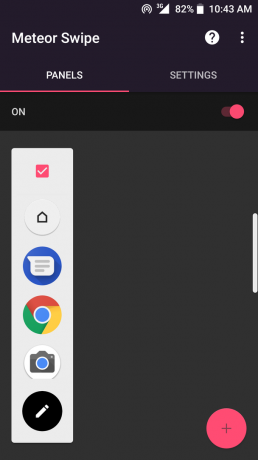
Krok 4 Na karte „APPS“ sú predvolené aplikácie už v bočnom paneli zobrazenom na ľavej strane displeja. Vpravo sú zobrazené všetky aplikácie vo vašom zariadení.

Krok 5 Klepnutím na ľubovoľnú aplikáciu zo všetkých aplikácií, ktoré vidíte, ju umiestnite na okrajový panel
Krok 6 Ak chcete „zmeniť polohu ikony“ alebo „odstrániť“ ľubovoľné aplikácie z okrajového panela, jednoducho kliknite na aplikácie na displeji okrajového panela.
Krok 7 Vedľa aplikácie na okraji sa zobrazí ikona mini ceruzky. Stačí kliknúť. Uvidíte možnosti.

Takto teda bude vyzerať vaša domovská obrazovka s aktivovanou funkciou okrajového panela. Na pravom okraji displeja uvidíte malú bielu lištu. Jednoducho po ňom potiahnite prstom a tu uvidíte okrajový Panel a v ňom požadované aplikácie.
Je to celkom jednoduché, takže ak chcete, aby túto aplikáciu chytil displej na okraji Galaxy S9, postupujte podľa pokynov a užívajte si.
Postupujte GetDroidTips vedieť o ďalších úžasných aplikáciách pre vaše zariadenie.
Swayam je profesionálny technologický blogger s magisterským titulom v počítačových aplikáciách a má tiež skúsenosti s vývojom systému Android. Neustále obdivuje operačný systém Stock Android OS. Okrem technologického blogovania miluje hry, cestovanie a hru / výučbu hry na gitaru.
![Ako povoliť panel Galaxy S9 Edge na ľubovoľnom smartfóne [bez koreňového adresára]](/uploads/acceptor/source/93/a9de3cd6-c029-40db-ae9a-5af22db16c6e_200x200__1_.png)